 Os cadastros primários são encontrados em menu Administração
Os cadastros primários são encontrados em menu Administração
Exercícios Contábeis, Histórico Padrão, Centro/Sub Centro de Custo, Qualificação, DRE, Plano de Contas
|
Conteúdo deste Tópico Hide |
|
|
Para que os cadastros de contabilidade possam ser feitos de forma completa e correta, é necessário que alguns cadastros sejam realizados previamente, pois tais cadastrados serão utilizados posteriormente nas manutenções de contabilidade para complementar as informações específicas de cada uma delas.
 Os cadastros primários são encontrados em menu Administração
Os cadastros primários são encontrados em menu Administração
O Exercício Contábil é o período em que a empresa realiza suas atividades comerciais. Neste período são contabilizadas as receitas e as despesas geradas por elas.
Normalmente as empresas iniciam o exercício contábil no primeiro dia do ano (01 de Janeiro) e encerram no último dia do ano (31 de Dezembro). Porém, nem todas seguem esse padrão, muitas estabelecem o exercício contábil num período mais curto de tempo. Pode existir dentro de um ano, dois exercícios contábeis, por exemplo: de 01 de Janeiro a 31 de Junho define-se o primeiro exercício e de 01 de Agosto a 31 de Dezembro, define-se o outro. No término de cada exercício apura-se o resultado da empresa.
 Para acessar a janela de Exercícios Contábeis, clique no menu Administração >> Contabilidade >> Exercícios Contábeis.
Para acessar a janela de Exercícios Contábeis, clique no menu Administração >> Contabilidade >> Exercícios Contábeis.
 O funcionamento desta manutenção depende de permissão do Item de Segurança - 845- Manutenção dos Exercícios Contábeis.
O funcionamento desta manutenção depende de permissão do Item de Segurança - 845- Manutenção dos Exercícios Contábeis.
 Para o correto funcionamento desta manutenção é necessário o codeID1003815.egn, de forma que, caso haja necessidade de personalização de processos no momento de incluir, excluir ou alterar um registro, essa possa ser feita no mesmo.
Para o correto funcionamento desta manutenção é necessário o codeID1003815.egn, de forma que, caso haja necessidade de personalização de processos no momento de incluir, excluir ou alterar um registro, essa possa ser feita no mesmo.
A seguinte janela será exibida:
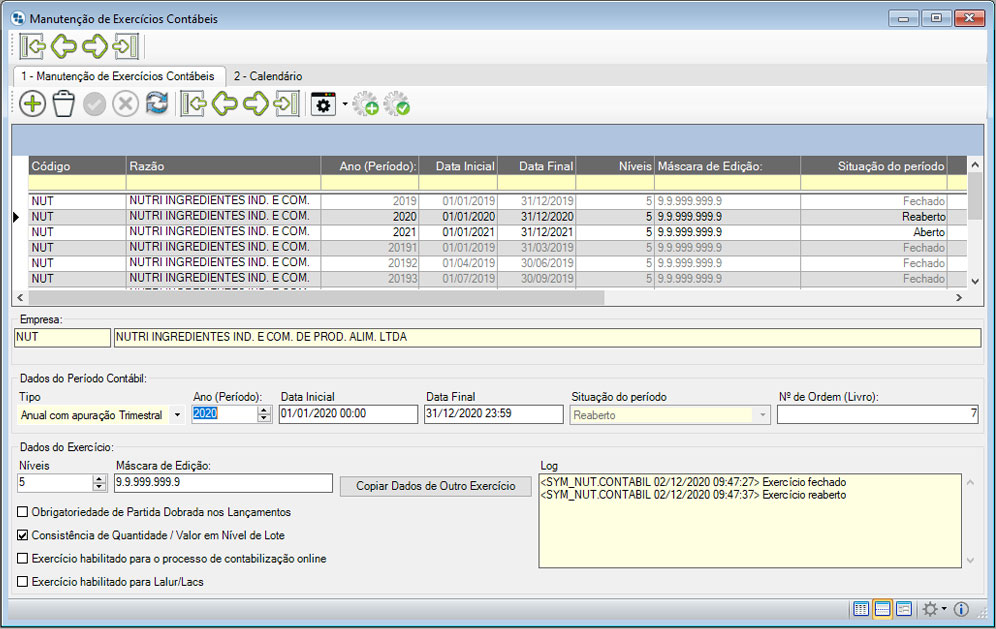
Informe os seguintes campos:
Empresa
Código/Razão Social
Neste campo informe o código/razão social da empresa no qual será gerado os dados da Contabilidade. Ao clicar no botão Adicionar será inserido por padrão a empresa selecionada que poderá ser alterada, digitando no campo código, o código da respectiva empresa e pressionando a tecla TAB para exibir a razão, ou então pressione a tecla Enter no campo código ou razão para realizar a pesquisa. Somente exercícios de empresas já cadastradas na manutenção Cadastro das Empresas serão inseridos.
Dados do Período Contábil
Tipo
Neste campo deve-se selecionar o tipo do período contábil que a empresa deseja trabalhar, podendo ser:
Anual: Selecionado esta opção é aberto apenas 1 abertura e 1 fechamento de exercício contábil.
Trimestral: Selecionado esta opção é aberto a cada 3 meses, 1 abertura e 1 fechamento do exercício contábil
Anual com apuração Trimestral: Selecionado esta opção é aberto 4 exercícios contábeis de abertura e 4 exercícios contábeis de fechamento.
Ano (Período)
Informe o ano (período) referente ao exercício contábil que está sendo cadastrado.
Data Inicial
Informe a data inicial do exercício contábil que está sendo cadastrado.
Data Final
Informe a data final do exercício contábil que está sendo cadastrado.
Lote Abertura
Neste campo o sistema colocará por padrão o conteúdo "0000", e situação Aberto no status do exercício. Após o encerramento do exercício, o sistema atribui ao lote a situação Encerrado.
Situação do período
Este campo identifica a situação do Lote de Abertura, podendo informar: Lote Aberto no status do exercício ou Lote Encerrado, após o encerramento do exercício.
Nº de Ordem (Livro)
Informe o número de ordem do livro, que será utilizado no SPED ECD.
Dados do Exercício
Níveis
Neste campo deve-se definir a máscara de edição do Plano de Contas e os Níveis que o mesmo possui. Por exemplo:
- Suponhamos que tenha sido definido na manutenção de Exercícios Contábeis quais as contas do Plano de Contas terão 5 níveis. Portanto deve-se digitar o valor 5 no campo Níveis e pressionar a tecla Tab. Automaticamente o campo Máscara de Edição será preenchido.
Definido os níveis e a máscara de edição, no momento em que for cadastrado o Plano de Contas, o campo Classificação automaticamente atribuirá aos códigos de classificação a máscara definida nesta manutenção.
Máscara de Edição
Neste campo deve-se definir a máscara de edição do Plano de Contas e os Níveis que o mesmo possui. Por exemplo:
- Suponhamos que tenha sido definido na manutenção de Exercícios Contábeis quais as contas do Plano de Contas terão 5 níveis. Portanto deve-se digitar o valor 5 no campo Níveis e pressionar a tecla Tab. Automaticamente o campo Máscara de Edição será preenchido.
Definido os níveis e a máscara de edição, no momento em que for cadastrado o Plano de Contas, o campo Classificação automaticamente atribuirá aos códigos de classificação a máscara definida nesta manutenção.
Copiar dados de Outro Exercício
Esta ferramenta permite a importação de dados de outros exercícios fiscais. Ao clicar no botão aparecerá a janela abaixo, para selecionar o exercício que será copiado.
Obrigatoriedade de Partida Dobrada
Ao marcar  esta opção, obrigatoriamente para todo lançamento de crédito haverá um lançamento de débito.
esta opção, obrigatoriamente para todo lançamento de crédito haverá um lançamento de débito.
Consistência de Quantidade / Valor em Nível Lote
Ao marcar  esta opção, o sistema irá consistir a quantidade lançada com a quantidade total do lote existente na manutenção de Lançamentos. Caso as quantidades não sejam iguais o sistema irá alertar quanto a essa diferença.
esta opção, o sistema irá consistir a quantidade lançada com a quantidade total do lote existente na manutenção de Lançamentos. Caso as quantidades não sejam iguais o sistema irá alertar quanto a essa diferença.
O sistema não permitirá o fechamento do Lote quando a Quantidade informado for igual à Quantidade calculada, o Valor informado for igual ao Valor calculado, e o Total de Débito for igual ao Total de Crédito. Também será verificado no fechamento se todas as contas envolvidas estão cadastradas no Plano de Contas do Exercício selecionado. É recomendável que se utilize esta opção de consistência, para garantir que o processamento do lote não cause problemas de valores e de contas não cadastradas.
Exercício habilitado para o processo de contabilização online
Ao selecionar  esta opção, o sistema irá liberar o exercício para o processo de Contabilidade de Custos relacionados aos pontos do sistema definidos no Cadastro das Empresas, aba Contabilidade de Custos.
esta opção, o sistema irá liberar o exercício para o processo de Contabilidade de Custos relacionados aos pontos do sistema definidos no Cadastro das Empresas, aba Contabilidade de Custos.
 Este campo só poderá ser habilitado para um período fechado ou exercício dentro do período. Neste caso será exibida uma mensagem de notificação ao usuário. Observe o exemplo:
Este campo só poderá ser habilitado para um período fechado ou exercício dentro do período. Neste caso será exibida uma mensagem de notificação ao usuário. Observe o exemplo:
A - Exercício 2015 - 01/01/2015 a 31/12/2015 - Habilitado para Contabilidade de Custos
B - Exercício 201503 - 01/03/2015 a 31/03/2015 - Não poderá ser habilitado para contabilidade online.
A mesma consistência é feita pelo sistema quando o período do exercício está marcado para Contabilidade de Custos. Neste caso o exercício principal não poderá ter esta opção habilitada.
Após inseriras informações, abrirá ferramentas de importar de Dados, para importar os dados cadastrados em exercícios anteriores, para saber mais sobre a ferramenta clique aqui.
Exercício habilitado para Lalur/Lacs
Caso esta opção esteja selecionada o exercício contábil estará disponível para a realização do Lalur/Lacs.
o exercício contábil estará disponível para a realização do Lalur/Lacs.
Os últimos dois botões da barra de ferramentas abrem tela de Abertura e Encerramento do exercício contábil. Para saber mais clique aqui.
Para acessar esta ferramenta vá no menu  Ferramentas >> Fecha/Reabre Exercício, nela o usuário poderá fechar/reabrir o exercício contábil. O fechamento é realizado para que não haja alterações no exercício contábil finalizado. Após seu fechamento não será possível alteração dos dados.
Ferramentas >> Fecha/Reabre Exercício, nela o usuário poderá fechar/reabrir o exercício contábil. O fechamento é realizado para que não haja alterações no exercício contábil finalizado. Após seu fechamento não será possível alteração dos dados.
 Essa ferramenta pode ser controlada mediante item de segurança 4465 - Ferramenta de Fechamento do Exercício Contábil.
Essa ferramenta pode ser controlada mediante item de segurança 4465 - Ferramenta de Fechamento do Exercício Contábil.
Nesta manutenção deve-se informar o início e fim de cada mês que compõe o exercício contábil. Logo a contabilidade poderá ser mensal, trimestral, anual, etc.
 O funcionamento desta manutenção depende de permissão do Item de Segurança - 5197- Calendário.
O funcionamento desta manutenção depende de permissão do Item de Segurança - 5197- Calendário.
 Para o correto funcionamento desta manutenção é necessário o codeID1003828.egn, de forma que, caso haja necessidade de personalização de processos no momento de incluir, excluir ou alterar um registro, essa possa ser feita no mesmo.
Para o correto funcionamento desta manutenção é necessário o codeID1003828.egn, de forma que, caso haja necessidade de personalização de processos no momento de incluir, excluir ou alterar um registro, essa possa ser feita no mesmo.
Informe os seguintes campos:
Mês
Selecione o mês do calendário. Para isso clique na seta preta existente ao lado do campo e clique sobre o respectivo mês, onde: 1 - Janeiro, 2 - Fevereiro, 3 - Março, 4 - Abril, etc.
Ano Resultado
Neste campo informe o ano do calendário.
Início
Selecione o início do calendário para o mês selecionado.
Fim
Selecione o fim do calendário para o mês selecionado.
O Histórico Padrão é genérico para todas as empresas cadastradas no sistema e será utilizado para caracterizar os lançamentos contábeis, juntamente com o campo Complemento, digitado na manutenção de Lançamentos.
Exemplos de Histórico Padrão:
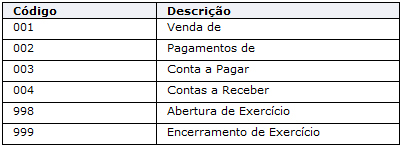
 Para acessar a janela de Histórico Padrão, clique no menu Administração >> Contabilidade >> Histórico Padrão.
Para acessar a janela de Histórico Padrão, clique no menu Administração >> Contabilidade >> Histórico Padrão.
 O funcionamento desta manutenção depende de permissão do Item de Segurança - 848 - Manutenção Histórico Padrão.
O funcionamento desta manutenção depende de permissão do Item de Segurança - 848 - Manutenção Histórico Padrão.
 Para o correto funcionamento desta manutenção é necessário o codeID1003812.egn, de forma que, caso haja necessidade de personalização de processos no momento de incluir, excluir ou alterar um registro, essa possa ser feita no mesmo.
Para o correto funcionamento desta manutenção é necessário o codeID1003812.egn, de forma que, caso haja necessidade de personalização de processos no momento de incluir, excluir ou alterar um registro, essa possa ser feita no mesmo.
Informe os seguintes campos:
Código
Neste campo informe o código do lançamento do histórico padrão.
Descrição
Neste campo informe a descrição do histórico padrão que está sendo cadastrado.
Nessa manutenção cadastram-se os Centros de Custos da empresa, ou seja, os departamentos da empresa por exemplo, Administração, Financeiro, Recursos Humanos, etc.
Na digitação dos Lançamentos, poderá ser informado o Centro de Custo, tanto na parte Débito como na parte Crédito. Na Consulta Razão do Sistema, pode-se obter os dados por Centro de Custo.
 Para acessar a janela de Centro de Custos, clique no menu Administração >> Contabilidade >> Centro de Custo.
Para acessar a janela de Centro de Custos, clique no menu Administração >> Contabilidade >> Centro de Custo.
 O funcionamento desta manutenção depende de permissão do Item de Segurança - 842- Manutenção de Centro de Custo.
O funcionamento desta manutenção depende de permissão do Item de Segurança - 842- Manutenção de Centro de Custo.
 Para o correto funcionamento desta manutenção é necessário o codeID1003824.egn, de forma que, caso haja necessidade de personalização de processos no momento de incluir, excluir ou alterar um registro, essa possa ser feita no mesmo.
Para o correto funcionamento desta manutenção é necessário o codeID1003824.egn, de forma que, caso haja necessidade de personalização de processos no momento de incluir, excluir ou alterar um registro, essa possa ser feita no mesmo.
Informe os seguintes campos:
Código
Neste campo informe o código do Centro de Custo. Pode-se criar uma seqüência de códigos, por exemplo: 001, 002, 003, etc.
Descrição
Neste campo informe a descrição do Centro de Custo.
Ativo
Selecione Sim ou Não para manter o centro de custo ativo para uso.
 Caso haja algum centro de custo inativo o mesmo será exibido em vermelho no quadro de exibição de centros de custo. Os campos Código e Descrição também terão seu conteúdo exibido em vermelho neste caso.
Caso haja algum centro de custo inativo o mesmo será exibido em vermelho no quadro de exibição de centros de custo. Os campos Código e Descrição também terão seu conteúdo exibido em vermelho neste caso.
Nessa manutenção cadastram-se os Sub Centros de Custo da empresa, ou seja, os departamentos da empresa por exemplo, Administração, Financeiro, Recursos Humanos, etc.
Na digitação dos Lançamentos, poderá ser informado o Sub Centro de Custo, tanto na parte Débito como na parte Crédito. Na Consulta Razão do Sistema, pode-se obter os dados por Sub Centro de Custo.
 Para acessar a janela de Sub Centro de Custos, clique no menu Administração >> Contabilidade >> Sub Centro de Custo.
Para acessar a janela de Sub Centro de Custos, clique no menu Administração >> Contabilidade >> Sub Centro de Custo.
 O funcionamento desta manutenção depende de permissão do Item de Segurança - 4380 - Manutenção de Sub Centro de Custo.
O funcionamento desta manutenção depende de permissão do Item de Segurança - 4380 - Manutenção de Sub Centro de Custo.
 Para o correto funcionamento desta manutenção é necessário o codeID1003825.egn, de forma que, caso haja necessidade de personalização de processos no momento de incluir, excluir ou alterar um registro, essa possa ser feita no mesmo.
Para o correto funcionamento desta manutenção é necessário o codeID1003825.egn, de forma que, caso haja necessidade de personalização de processos no momento de incluir, excluir ou alterar um registro, essa possa ser feita no mesmo.
Informe os seguintes campos:
Código
Neste campo informe o código do Sub Centro de Custo. Pode-se criar uma seqüência de códigos, por exemplo: 001, 002, 003, etc.
Descrição
Neste campo informe a descrição do Sub Centro de Custo.
Ativo
Selecione Sim ou Não para manter o Sub centro de custo ativo para uso.
 Caso haja algum sub centro de custo inativo o mesmo será exibido em vermelho no quadro de exibição de sub centros de custo. Os campos Código e Descrição também terão seu conteúdo exibido em vermelho neste caso.
Caso haja algum sub centro de custo inativo o mesmo será exibido em vermelho no quadro de exibição de sub centros de custo. Os campos Código e Descrição também terão seu conteúdo exibido em vermelho neste caso.
Através desta manutenção pode-se cadastrar o tipo de Qualificação que desejar. Essa informação será utilizada na geração do arquivo SPED. Esta tabela armazenará todas as qualificações que podem ser atribuídas tanto ao titular da empresa quanto ao contador. Para que o sistema esteja de acordo com o SPED contábil o usuário deverá cadastrar as qualificações de acordo com a tabela de qualificações da DNRC (Encontrada no WebHelp tópico do programa validador do SPED contábil).
 Para acessar a janela de Qualificação, clique no menu Administração >> Contabilidade >> Qualificação.
Para acessar a janela de Qualificação, clique no menu Administração >> Contabilidade >> Qualificação.
 O funcionamento desta manutenção depende de permissão do Item de Segurança - 3881- Manutenção de Qualificação segundo o DNRC (Departamento Nacional de Registro do Comércio.
O funcionamento desta manutenção depende de permissão do Item de Segurança - 3881- Manutenção de Qualificação segundo o DNRC (Departamento Nacional de Registro do Comércio.
 Para o correto funcionamento desta manutenção é necessário o codeID1003816.egn, de forma que, caso haja necessidade de personalização de processos no momento de incluir, excluir ou alterar um registro, essa possa ser feita no mesmo.
Para o correto funcionamento desta manutenção é necessário o codeID1003816.egn, de forma que, caso haja necessidade de personalização de processos no momento de incluir, excluir ou alterar um registro, essa possa ser feita no mesmo.
Informe os seguintes campos:
Código
Neste campo informe o código da Qualificação.
Descrição
Neste campo informe a descrição da qualificação.
Através desta manutenção pode-se incluir contas para serem endereçadas na Manutenção de Contas do Demonstrativo de Resultado (DRE). A manutenção tem opção do cadastro de conta em nível 1 e em nível 2 que caracteriza como filha de uma outra conta do nível 1.
O obejtivo do DRE é demonstrar a formação do resultado líquido em um exercício através do confronto das receitas, despesas e resultados apurados, gerando informações significativas para tomada de decisão.
 Para acessar essa manutenção, clique no meu Administração >> Contabilidade >> DRE.
Para acessar essa manutenção, clique no meu Administração >> Contabilidade >> DRE.
 O funcionamento desta manutenção depende de permissão do Item de Segurança - 4538- Cadastro de Contas do DRE (Demostração do Resultado do Exercício).
O funcionamento desta manutenção depende de permissão do Item de Segurança - 4538- Cadastro de Contas do DRE (Demostração do Resultado do Exercício).
 Para o correto funcionamento desta manutenção é necessário o codeID1003817.egn, de forma que, caso haja necessidade de personalização de processos no momento de incluir, excluir ou alterar um registro, essa possa ser feita no mesmo.
Para o correto funcionamento desta manutenção é necessário o codeID1003817.egn, de forma que, caso haja necessidade de personalização de processos no momento de incluir, excluir ou alterar um registro, essa possa ser feita no mesmo.
 Caso exista DRE cadastrado em outros exercícios contábeis é possível importá-lo, através da ferramenta Importar Cadastros, marcando
Caso exista DRE cadastrado em outros exercícios contábeis é possível importá-lo, através da ferramenta Importar Cadastros, marcando  na opção DRE, para saber mais sobre a ferramenta clique aqui.
na opção DRE, para saber mais sobre a ferramenta clique aqui.
A seguinte janela será exibida:
Informe os seguintes campos:
Nível
Informe o nível da conta a ser criada, podendo ser 1 - para conta Pai e 2 - para conta Filha.
Quando a conta for de nível 2, esta deverá ser cadastrada como tipo Despesa ou Receita e quando for de nível 1 será cadastrada como Positiva ou Negativa. Caso a conta seja nível 2, informe sua conta Pai, necessariamente uma conta nível 1, e, caso a conta seja nível 1, não se informa a conta Pai, informe apenas se ela totaliza os valores das contas na sequencia anterior a ela.
Seq. Impressão
Informe uma sequencia para impressão no relatório, sequencia que também será considerada quando o Campo 'Conta totalizadora para Demonstrativo do Resultado do Exercício?' for marcado, considerando as contas de nível 1 com as sequencias abaixo dela para totalização.
Tipo da Conta
Neste campo selecione o tipo da conta que está sendo cadastrada, podendo ser Despesas, Receitas, Positivo ou Negativo.
Código/Descrição
Nestes campos informe o código/descrição da conta DRE. Esta descrição poderá ser em português e outras línguas, para isso, fazer a configuração no arquivo Config.ini localizado na pasta \\Dataplace\control, conforme demonstrado na figura 3.
Exemplo de configuração no arquivo config.ini, na tag língua.
'Configura Label do grid para cadastro das contas das tabelas DRE
[LINGUA]
[LINGUA.LINGUA2]=Inglês
[LINGUA.LINGUA3]=Espanhol
[/LINGUA]
Código/Descrição da conta Pai
Nestes campos informe o código/descrição da conta Pai.
Conta totalizadora para Demonstrativo do Resultado do Exercício?
Selecionando  essa opção, o relatório exibirá os saldos das contas de nível 1, com as sequencias abaixo dela para totalização.
essa opção, o relatório exibirá os saldos das contas de nível 1, com as sequencias abaixo dela para totalização.
Exemplo:
|
1.1 |
Nível 2 |
Receita Operacional Bruta |
100,00 |
|
1.2 |
Nível 2 |
Deduções da Receita |
250,00 |
|
1 |
Nível 1 |
RECEITA OPERACIONAL LÍQUIDA |
350,00 (=) |
|
2 |
Nível 1 |
Custo dos produtos vendidos |
110,00 (-) |
|
3 |
Nível 1 |
LUCRO BRUTO |
240,00 (=) Conta totalizadora para Demonstrativo do Resultado do Exercício |
Ordem dos Registros
Para ordenar os registros basta posicionar o cursor em cima do título de cada coluna e clicar. Ao selecionar Código, automaticamente os cadastros realizados serão ordenados pelo código, mesmo caso ocorre com a Descrição e nesses dois casos não será possível a edição de quaisquer campos cadastrados. Ao ordenar pela Sequência, os cadastros serão ordenados pela sequência e será possível a edição dos campos se for necessário.
Após informar todas as contas desejadas, clique no botão Gravar.
 O relatório DRE será exibido levando em consideração a sequência cadastrada na manutenção das contas do DRE. Nesta manutenção temos uma coluna com o titulo Sq onde temos a sequência da conta para o relatório. No momento da inclusão de uma nova conta a nova sequência a ser cadastrada será sempre um número maior que o cursor estiver selecionando.
O relatório DRE será exibido levando em consideração a sequência cadastrada na manutenção das contas do DRE. Nesta manutenção temos uma coluna com o titulo Sq onde temos a sequência da conta para o relatório. No momento da inclusão de uma nova conta a nova sequência a ser cadastrada será sempre um número maior que o cursor estiver selecionando.
As Contas permitem a escrituração dos atos e fatos ocorridos nas empresas. Todo contabilista, ao proceder à escrituração contábil, deve ter em mãos uma relação de todas as contas necessárias ao seu processo contábil.
O Plano de Contas é um elenco de todas as contas previstas pelo setor contábil da empresa como necessárias aos seus registros contábeis. Nele cadastram-se todas as Contas Patrimoniais (Ativo e Passivo) e Contas de Resultado (Despesas e Receitas). Cada empresa deve elaborar o seu Plano de Contas sempre obedecendo aos seus interesses e, principalmente, à legislação pertinente.
Para melhor identificação dos Planos de Contas, a manutenção possui o recurso de visualização em árvore ou treeview. Clique com o botão direito sobre uma das pastas do treeview e selecione uma das opções Expandir todos os Níveis para abrir todas as pastas e suas subpastas de todos os níveis, ao clicar em Recolher todos os Níveis, as pastas serão fechadas ficando apenas visíveis as pastas de Nível 1.
 Clique com o botão direito do mouse para expandir ou retrair as informações da treeview.
Clique com o botão direito do mouse para expandir ou retrair as informações da treeview.
Contas Patrimoniais
Ativo: No ativo encontram-se todas as contas que representam os Bens e os Direitos, devidamente classificadas em três grupos:
- Ativo Circulante
- Ativo Realizável a Longo Prazo
- Ativo Permanente
Passivo: No passivo encontram-se as contas que representam as Obrigações e o Patrimônio Líquido, devidamente classificados em quatro grupos:
- Passivo Circulante
- Passivo Exigível a Longo Prazo
- Resultados de Exercícios Futuros
- Patrimônio Líquido
Contas de Resultado: As contas de Resultado dividem-se em Contas de Despesas e Contas de Receitas. Aparecem durante o período do exercício contábil encerrado-se no final do mesmo. Não fazem parte do Balanço Patrimonial, mas permitem apurar o resultado do exercício.
 Para acessar a janela de Plano de Contas Institucional, clique no menu Administração >> Contabilidade >> Plano de Contas Institucional.
Para acessar a janela de Plano de Contas Institucional, clique no menu Administração >> Contabilidade >> Plano de Contas Institucional.
 O funcionamento desta manutenção depende de permissão do Item de Segurança - 851- Manutenção do Plano de Contas.
O funcionamento desta manutenção depende de permissão do Item de Segurança - 851- Manutenção do Plano de Contas.
 Para o correto funcionamento desta manutenção é necessário o codeID1003818.egn, de forma que, caso haja necessidade de personalização de processos no momento de incluir, excluir ou alterar um registro, essa possa ser feita no mesmo.
Para o correto funcionamento desta manutenção é necessário o codeID1003818.egn, de forma que, caso haja necessidade de personalização de processos no momento de incluir, excluir ou alterar um registro, essa possa ser feita no mesmo.
Informe os seguintes campos:
Nº da Conta
Neste campo digite o número da conta que está sendo cadastrada no Plano de Contas. Pode-se criar uma sequência de códigos para a melhor identificação dos registros.
Descrição
Neste campo informe a descrição da conta.
Nível
O nível indica a hierarquia das contas.
Tipo da Conta
Selecione se a conta adicionada é Sintética ou Analítica. Caso informe que a conta é Analítica, deve-se informar também o código da classificação pai.
Conta do Grupo
Esse campo indica se a conta é do grupo: 1 - Ativo, 2 - Passivo, 3- Despesa, 4- Receita, 5- Mutações Ativas, 6- Mutações Passivas, 7- Patrimônio Líquido, 8- Compensação ou 9- Outros. Para selecionar um grupo, clique na seta existente ao lado direito desse campo e escolha uma opção.
Nº Conta Pai
Neste campo informe qual é a conta pai da conta analítica inserida no plano.
Classificação
Neste campo informe a classificação da conta na qual você está cadastrando no plano de Despesas e Receitas. A classificação terá a "máscara" conforme você definiu no cadastro do Exercício Contábil.
Conta do Plano Referencial do SPED Contábil relacionada
Nº Conta / Descrição
Informe o número da conta do plano referencial do SPED ou faça uma pesquisa usando a tecla ENTER nos campos em amarelo.
Caso tenha sido importada no sistema tabela externa do SPED referente a Composição de Custos e este campo for preenchido com as contas "3.01.01.03.01.01","3.01.01.03.01.02" ou "3.01.01.03.01.03", o campo Conta de Custos será disponibilizado para que seja fornecida a informação correspondente.
Conta de Custos
Estando este campo disponível, informe o código da Conta de Custos a ser vinculada ou faça uma pesquisa usando a tecla ENTER nos campos em amarelo.
 Será permitido modificar a Conta do Grupo para uma Conta Sintética (Conta Pai).
Será permitido modificar a Conta do Grupo para uma Conta Sintética (Conta Pai).
 Na manutenção do Plano de Contas Institucional, é importante salientar as seguintes observações:
Na manutenção do Plano de Contas Institucional, é importante salientar as seguintes observações:
- A Classificação e o Número da Conta devem ser campos únicos em um Plano de Contas (não podem se repetir);
- Uma conta sintética não recebe lançamentos, apenas sintetiza os valores das contas filhas;
- Uma conta de nível 1 não pode ser analítica;
- Uma conta de nível máximo (de acordo com o exercício selecionado) não pode ser sintética;
- Só poderá ser selecionado no campo Número da Conta Pai, uma conta sintética e que tenha um nível superior que a conta que está sendo cadastrada/alterada;
- Uma conta sintética que tenha contas analíticas filhas não poderá ser apagada, bem como uma conta analítica que já tenha recebido lançamentos.
As seguintes ferramentas são disponibilizadas nesta manutenção:
 Relatório de Integridade do Plano de Contas Institucional (Alt + I): Esta ferramenta tem como finalidade checar a integridade do Plano de Contas ativo, verificando a ocorrência de inconsistências no registro, principalmente, contas de níveis 2 a 6 que não possuam conta Pai. Neste caso é possível realizar a alteração diretamente na manutenção de Plano de Contas.
Relatório de Integridade do Plano de Contas Institucional (Alt + I): Esta ferramenta tem como finalidade checar a integridade do Plano de Contas ativo, verificando a ocorrência de inconsistências no registro, principalmente, contas de níveis 2 a 6 que não possuam conta Pai. Neste caso é possível realizar a alteração diretamente na manutenção de Plano de Contas.
 Exportar para Excel (Alt + E): Esta ferramenta tem como finalidade exportar os Planos de Contas exibidos na manutenção para um planilha do Excel. Ao clicar nesta ferramenta será exibida uma janela para que seja informado o nome do arquivo e o diretório onde deseja salvar o arquivo.
Exportar para Excel (Alt + E): Esta ferramenta tem como finalidade exportar os Planos de Contas exibidos na manutenção para um planilha do Excel. Ao clicar nesta ferramenta será exibida uma janela para que seja informado o nome do arquivo e o diretório onde deseja salvar o arquivo.
O sistema realiza uma proteção sobre o Plano de Contas, efetuando uma série de consistências, porém vale lembrar que a confiabilidade nos resultados da contabilidade depende de um Plano de Contas íntegro.
 Quando uma conta for excluída, essa não será excluída imediatamente, ficando marcada para exclusão no próximo processo de sincronismo caso a empresa esteja configurada para tal.
Quando uma conta for excluída, essa não será excluída imediatamente, ficando marcada para exclusão no próximo processo de sincronismo caso a empresa esteja configurada para tal.
O Plano de Contas Referencial (registro I051) instituído pelo Sped é um plano de contas elaborado com base na Declaração de Informações Econômico-Fiscais da Pessoa Jurídica (DIPJ) que tem por finalidade estabelecer uma relação (um “de-para”) entre as contas analíticas do plano de contas da empresa e um padrão, possibilitando a eliminação de fichas da DIPJ.
Para melhor identificação dos Planos de Contas Referencial do SPED, a manutenção possui o recurso de visualização em árvore ou treeview. Clique com o botão direito sobre uma das pastas do treeview e selecione uma das opções Expandir todos os Níveis para abrir todas as pastas e suas subpastas de todos os níveis, ao clicar em Recolher todos os Níveis, as pastas serão fechadas ficando apenas visíveis as pastas de Nível 1.
 Para acessar a manutenção de Plano de Contas Referencial do SPED, clique no menu Administração >> Contabilidade >> Plano de Contas Referencial do SPED.
Para acessar a manutenção de Plano de Contas Referencial do SPED, clique no menu Administração >> Contabilidade >> Plano de Contas Referencial do SPED.
 O funcionamento desta manutenção depende de permissão do Item de Segurança - 3956 - Manutenção do Plano de Contas Referencial do SPED.
O funcionamento desta manutenção depende de permissão do Item de Segurança - 3956 - Manutenção do Plano de Contas Referencial do SPED.
 Para o correto funcionamento desta manutenção é necessário o codeID1003819.egn, de forma que, caso haja necessidade de personalização de processos no momento de incluir, excluir ou alterar um registro, essa possa ser feita no mesmo.
Para o correto funcionamento desta manutenção é necessário o codeID1003819.egn, de forma que, caso haja necessidade de personalização de processos no momento de incluir, excluir ou alterar um registro, essa possa ser feita no mesmo.
Informe os seguintes campos:
Nº da Conta
Neste campo digite o número da conta que está sendo cadastrada no Plano de Contas. Pode-se criar uma sequência de códigos para a melhor identificação dos registros.
Descrição
Neste campo informe a descrição da conta.
Tipo da Conta
Selecione se a conta adicionada é Sintética ou Analítica.
Orientações
Neste campo informe as orientações necessárias para a conta que estiver sendo cadastrada.
Data de Validade
Início e Fim da Validade
Neste campo informe a data inicial e final da conta.
Para que não seja necessário cadastrar uma a uma das contas do plano referencial SPED, o usuário poderá utilizar a ferramenta Importar Plano Referencial do SPED.
O Plano de Contas referencial do FCONT, assim como o Referencial do SPED é um plano de contas que tem por finalidade estabelecer uma relação entre as contas analíticas do plano de contas da empresa e um padrão definido pelo governo, para que posteriormente estas informações sejam cruzadas no envio da prestação de contas através do SPED.
Para melhor identificação dos Planos de Contas Referencial do SPED, a manutenção possui o recurso de visualização em árvore ou treeview. Clique com o botão direito sobre uma das pastas do treeview e selecione uma das opções Expandir todos os Níveis para abrir todas as pastas e suas subpastas de todos os níveis, ao clicar em Recolher todos os Níveis, as pastas serão fechadas ficando apenas visíveis as pastas de Nível 1.
 Para acessar a manutenção de Plano de Contas Referencial do FCONT clique no menu Administração >> Contabilidade >> Plano de Contas Referencial do FCONT.
Para acessar a manutenção de Plano de Contas Referencial do FCONT clique no menu Administração >> Contabilidade >> Plano de Contas Referencial do FCONT.
 Esta manutenção é controlada pelo Item de Segurança 4986 Manutenção do Plano de Contas Referencial do FCONT.
Esta manutenção é controlada pelo Item de Segurança 4986 Manutenção do Plano de Contas Referencial do FCONT.
 Para o correto funcionamento desta manutenção é necessário o codeID1003820.egn, de forma que, caso haja necessidade de personalização de processos no momento de incluir, excluir ou alterar um registro, essa possa ser feita no mesmo.
Para o correto funcionamento desta manutenção é necessário o codeID1003820.egn, de forma que, caso haja necessidade de personalização de processos no momento de incluir, excluir ou alterar um registro, essa possa ser feita no mesmo.
Informe os seguintes campos:
Nº da Conta
Neste campo digite o número da conta que está sendo cadastrada no Plano de Contas. Pode-se criar uma sequência de códigos para a melhor identificação dos registros.
Descrição
Neste campo informe a descrição da conta.
Tipo da Conta
Selecione se a conta adicionada é Sintética ou Analítica.
Orientações
Neste campo informe as orientações necessárias para a conta que estiver sendo cadastrada.
Data de Validade
Início e Fim da Validade
Neste campo informe a data inicial e final da conta.
Para que não seja necessário cadastrar uma a uma das contas do plano referencial FCONT, o usuário poderá utilizar a ferramenta Importar Plano Referencial do FCONT.
Nesta manutenção são cadastrados os códigos de Situações Tributárias referentes ao Enquadramento Legal do IPI, que são definidas pela legislação, compostas por uma combinação de códigos e descrições que definem em qual situação se enquadra o IPI do produto dentro do país. Na geração de uma nota fiscal de um determinado produto, pelo Dataplace, é obrigatória a existência desses campos.
 A tabela para definição do Código de Enquadramento Legal no IPI foi disponibilizada na Nota Técnica 2015.002 da NF-e, sendo que, até o momento, os contribuintes eram orientados a utilizar o valor "999". Agora, com a definição e exigência dos códigos de enquadramento, eles serão utilizados nas manutenções de Produtos, Parâmetros de Compra e Venda, Serviços, Materiais de Consumo e Bens Duráveis, Natureza de Operação e Nota Aberta NF-e.
A tabela para definição do Código de Enquadramento Legal no IPI foi disponibilizada na Nota Técnica 2015.002 da NF-e, sendo que, até o momento, os contribuintes eram orientados a utilizar o valor "999". Agora, com a definição e exigência dos códigos de enquadramento, eles serão utilizados nas manutenções de Produtos, Parâmetros de Compra e Venda, Serviços, Materiais de Consumo e Bens Duráveis, Natureza de Operação e Nota Aberta NF-e.
 Para o correto funcionamento desta manutenção é necessário o codeID005081.egn, de forma que, caso haja necessidade de personalização de processos no momento de incluir, excluir ou alterar um registro, essa possa ser feita no mesmo.
Para o correto funcionamento desta manutenção é necessário o codeID005081.egn, de forma que, caso haja necessidade de personalização de processos no momento de incluir, excluir ou alterar um registro, essa possa ser feita no mesmo.
Ao clicar em  Adicionar (Alt + A), será exibida uma nova linha na tabela de exibição dos dados, para que sejam informados:
Adicionar (Alt + A), será exibida uma nova linha na tabela de exibição dos dados, para que sejam informados:
Código / Descrição
Informe um código identificador e a descrição do Enquadramento Legal do IPI.
Exemplos: 305 - Pés isolados de calçados - Art. 54 Inciso V do Decreto 7.212/2010
308 - Papel destinado à impressão de músicas - Art. 54 Inciso VIII do Decreto 7.212/2010
999 - Tributação normal IPI; Outros
Grupo CST
Informe a qual grupo de Código de Situação Tributária o Enquadramento Legal pertence: Imunidade, Suspensão, Isenção, Redução ou Outros.
Esta manutenção permite cadastrar o quadro societário da empresa. Este registro deve ser preenchido dados dos sócios ou dos titulares da empresa, inclusive os que tenham saído da sociedade no período de apuração e não fazem parte do quadro societário na data final da apuração.
 Esta manutenção é controlada pelo Item de Segurança 5196 - Cadastro do Quadro Societário.
Esta manutenção é controlada pelo Item de Segurança 5196 - Cadastro do Quadro Societário.
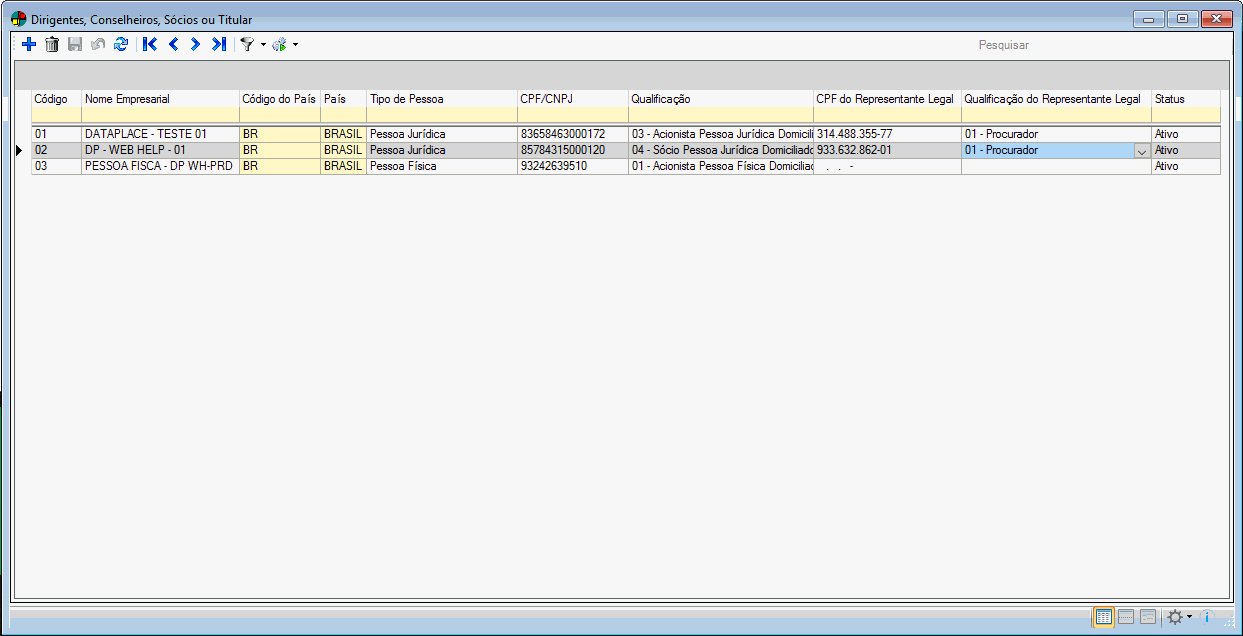
Código
Informe o código da sócio ou titular da empresa
Nome Empresarial
Informe o nome empresarial do titular ou sócio da empresa
Código do País
Informe o código do país, utilize a tecla ENTER para facilitar a seleção do código do país.
País
Será preenchido automaticamente após informar o código do país.
Tipo de Pessoa
Informe o tipo de pessoa se é física, jurídica ou Fundo de investimento.
CPF/CNPJ
Informe o CPF ou CNPJ, de acordo com a pessoa selecionada no campo anterior.
Qualificação
Informe a qualificação da pessoa cadastrada no vínculo com a empresa.
CPF do representante legal
Informe o CPF do representante legal no cadastro que está sendo realizado, caso seja pessoa jurídica.
Qualificação do representante legal
Informe a qualificação do representante na empresa que estiver sendo cadastrada.
Status
Informe o Status deste titular se é ativo ou inativo.